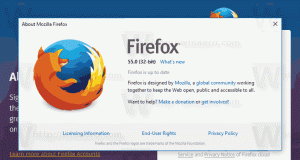ChromeでDNSover HTTPSを有効にする(DoH)
Google Chrome(DoH)でDNS overHTTPSを有効にする方法
Chrome 78以降、ブラウザにはDNS overHTTPSの実験的な実装が含まれています。 すでにDoHでDNSプロバイダーを使用している少数のユーザーグループに対してデフォルトで有効になっています サポート。 ブラウザの設定で有効にする方法は次のとおりです。
広告
Google Chromeは、Windows、Android、 Linux. 最新のすべてのWeb標準をサポートする強力なレンダリングエンジンが付属しています。

DNS-over-HTTPSは比較的若いWebプロトコルであり、約2年前に実装されています。 これは、DNSデータの盗聴や操作を防止することにより、ユーザーのプライバシーとセキュリティを向上させることを目的としています。 HTTPSプロトコルを使用してDoHクライアントとDoHベースのDNS間のデータを暗号化することによるman-in-the-middle攻撃 リゾルバ。
Chrome78現在、そのDoH実装は次のとおりです。 DNSサーバーがGoogleDNSに設定されている場合、ChromeはGoogleのDoHリゾルバーをアクティブにします( https://dns.google.com/dns-query). CloudFlare DNSのユーザーの場合、適切なDoHリゾルバーをアクティブにします( https://cloudflare-dns.com/dns-query).
旗があります、 chrome:// flags /#dns-over-https、GoogleChromeでのDoHの動作を変更するために使用できます。
Chrome(DoH)でDNS over HTTPSを有効にするには、
- GoogleChromeを開きます。
- アドレスバーに次のように入力します。
chrome:// flags /#dns-over-https. - 選択する 有効 横のドロップダウンリストから 安全なDNSルックアップ オプション。

- プロンプトが表示されたら、ブラウザを再起動します。

これで完了です。
ここで、DNSサーバーアドレスをDoHプロバイダーに変更することをお勧めします。 例えば CloudFlareまたはGoogle。 Chromeで常にDoHを使用している場合、これはブラウザがDNSクエリを適切にルーティングするのに役立ちます。 参考までに、をご覧ください。
Windows10でDNSサーバーを変更する方法
GoogleのパブリックDNSサーバーを使用します(下のスクリーンショットを参照)。
これで、デバイスはGoogleChromeでDoHを使用するように構成されました。
DNS-Over-HTTPS構成をテストします
現在DoHを使用してDNSクエリを解決しているかどうかをテストするには、Cloudflareの ブラウジングエクスペリエンスセキュリティチェックページ をクリックします 私のブラウザをチェックしてください ボタン。 これで、Webページはさまざまなテストを実行します。 SecureDNSとTLS1.3の横に緑色のチェックマークが表示されます。

ネイティブのDoHサポートがWindows10にまもなく登場することは言及する価値があります。
Windows10はHTTPS経由のDNSをネイティブにサポートします
それでおしまい。